Cara Memperbaiki Kesalahan Pembelian (Transaksi) yang Tertunda di Steam
Bermacam Macam / / October 20, 2023
Anda bersemangat untuk mencoba permainan baru ini, menambahkannya ke keranjang, dan melakukan pembayaran. Namun, kini Steam menunjukkan transaksi yang tertunda. Tidak hanya itu, Steam juga mencegah Anda membeli game baru apa pun kecuali Anda memperbaiki kesalahan pembelian (transaksi) yang tertunda di Steam.
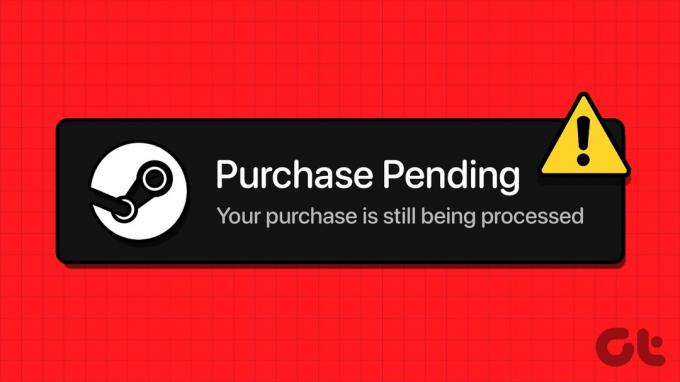
Cara termudah untuk mengatasi masalah pembelian Steam yang tertunda adalah dengan masuk ke akun lain dan menyelesaikan pembelian atau menggunakan toko game online lain seperti Epic.
Namun, ini bukan solusi yang tepat bagi mereka yang menggunakan satu akun Steam di mana pun karena ini akan menghapus perpustakaan game Anda dan teman-teman yang terhubung dengannya. Jadi, panduan ini akan membantu memperbaiki masalah dan melanjutkan permainan di Steam. Tapi pertama-tama, mari kita pahami mengapa hal itu terjadi.
Baca juga:Perbaiki kesalahan 'konfigurasi depot tidak valid' Steam
Mengapa Steam Mengatakan “Anda Memiliki Transaksi Tertunda”: Perbaikan Cepat
Sebelum kita membahas cara mendetail untuk memperbaiki masalah pembelian Steam yang tertunda, mari kita lihat alasan umum mengapa Anda menemukan kesalahan ini, bersama dengan beberapa perbaikan cepat:
- Masalah pembayaran: Ini bisa menjadi alasan paling umum untuk masalah pembayaran tertunda di Steam. Pastikan Anda memiliki dana yang cukup dan tidak menggunakan kartu kredit yang sudah habis masa berlakunya. Bersamaan dengan itu, periksa apakah server bank berfungsi dengan baik. Selain itu, jika Anda menggunakan PayPal, gunakan layanan lain atau sebaliknya.
- Kesalahan server uap: Server Steam terkadang mengalami lalu lintas padat dan mengalami gangguan teknis atau pemeliharaan. Oleh karena itu, mungkin ada masalah saat melakukan pembelian di Steam. Yang terbaik adalah memeriksa apakah Steam sedang down sebelum melakukan pembelian apa pun.
Periksa apakah Steam sedang down atau tidak
- Pembatasan wilayah: Beberapa permainan dikunci atau dibatasi wilayahnya. Oleh karena itu, Steam akan mencegah Anda membelinya.
- Penggunaan VPN atau proxy: Menggunakan VPN atau layanan proxy untuk mengakses Steam dapat mengganggu kemampuan platform untuk memproses transaksi. Yang terbaik adalah mematikan VPN dan mengubah Proxy ke default untuk melanjutkan pembelian Steam.
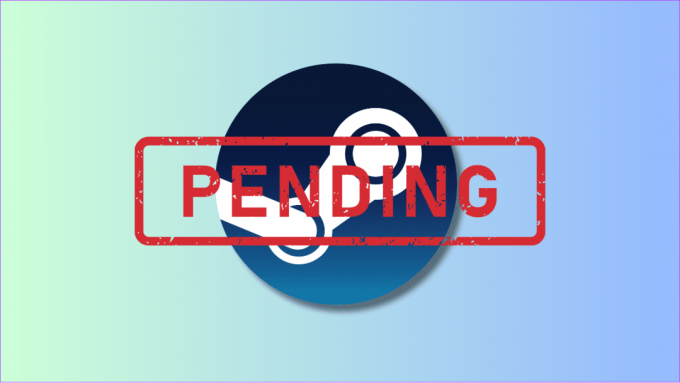
- Masalah akun: Jika akun Anda ditangguhkan sementara, Anda tidak dapat melakukan pembelian apa pun dari Steam. Tunggu hingga larangan akun Anda dicabut.
- Jaringan tidak stabil: Koneksi internet yang lambat atau tidak stabil juga dapat menyebabkan kesalahan pembelian (transaksi) yang tertunda di Steam. Anda dapat memulai ulang router dan modem, menghubungi ISP, meningkatkan paket, atau menggunakan hotspot seluler.
- Jangan gunakan beberapa jendela pembayaran: Selalu tetap berada di jendela pembayaran yang sama daripada membuka banyak jendela. Jika tidak, Anda akan melihat kesalahan “Transaksi Anda tidak dapat diselesaikan karena ada transaksi lain yang tertunda di akun Anda”. Seperti yang bisa Anda tebak, Steam akan menghitung kedua proses dan memblokir keduanya.
4 Cara Memperbaiki Kesalahan Pembelian Tertunda di Steam
Sekarang, mari kita lihat cara mendetail untuk memperbaiki masalah pembelian Steam yang tertunda.
1. Batalkan Transaksi yang Tertunda
Jika Steam menampilkan “Anda memiliki transaksi yang tertunda”, lebih baik periksa transaksi yang tertunda di Steam dan batalkan. Berikut cara melakukannya:
Slangkah 1: Buka Steam > masuk ke akun Anda, dan ketuk nama akun Anda.
Langkah 2: Pilih Detail Akun dari menu tarik-turun.
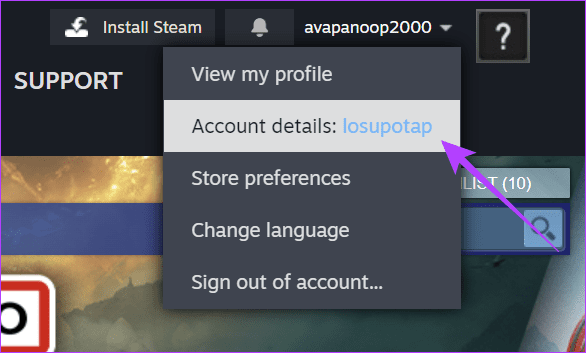
Langkah 3: Klik 'Lihat riwayat pembelian' untuk melihat semua transaksi Steam Anda.

Langkah 4: Dari sini, klik item yang terjebak dalam pembelian yang tertunda.

Langkah 5: Pilih 'Batalkan transaksi ini'.
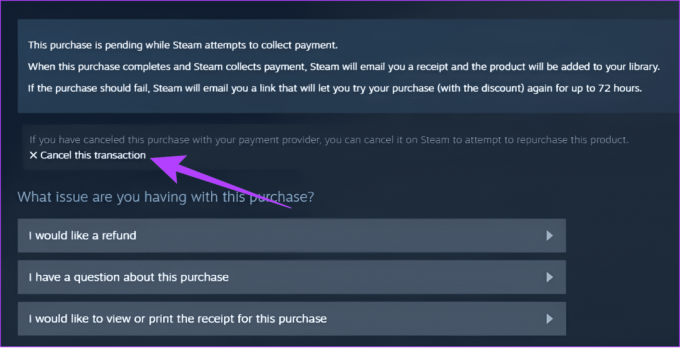
Langkah 6: Sekarang, klik 'Batalkan pembelian saya' untuk mengonfirmasi.

Jika Anda tidak melihat item apa pun tersangkut dalam pembelian yang tertunda, ikuti perbaikan lain yang disebutkan dalam panduan ini.
2. Ubah Metode Pembayaran
Terkadang, jika Anda menggunakan metode pembayaran non-dolar, hal ini dapat menyebabkan masalah pembelian tertunda. Oleh karena itu, lebih baik untuk mengubah dan memeriksa apakah ada masalah:
Langkah 1: Buka Steam dan masuk ke akun Anda,
Langkah 2: Klik nama pengguna dan pilih Detail akun.
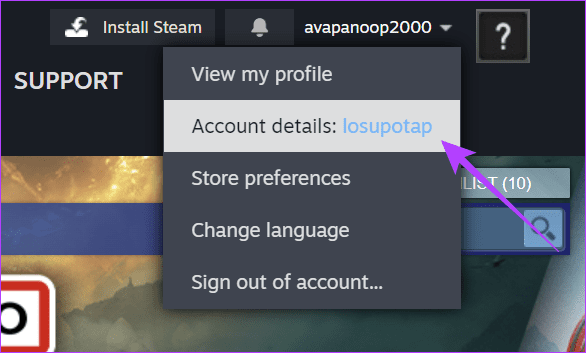
Langkah 3: Sekarang, temukan kartu Anda saat ini dan klik Edit.
Taku p: Jika Anda tidak memiliki metode pembayaran apa pun yang terkait dengan akun tersebut, pilih 'Tambahkan metode pembayaran ke akun ini'.
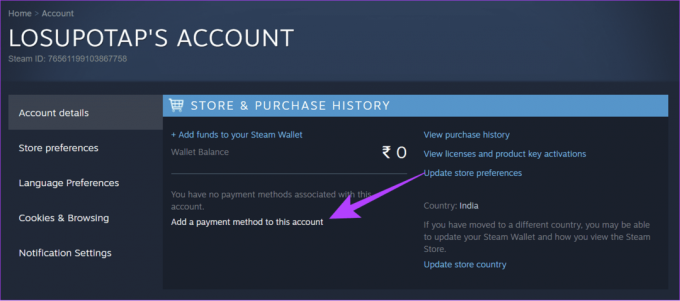
Langkah 4: Selanjutnya, isi informasi yang sesuai dan tekan Lanjutkan.
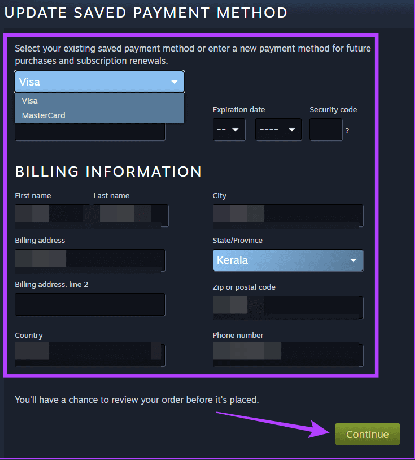
3. Gunakan Situs Web Steam untuk Pembelian
Permasalahannya dapat dibatasi pada Aplikasi uap untuk PC. Anda dapat membuka Steam di browser Anda dan melanjutkan pembelian dari halaman keranjang, atau sebaliknya jika Anda menghadapi kesalahan pembelian dengan web Steam.
Buka web Steam

Terlepas dari semua perbaikan yang disebutkan di atas, pengguna juga dapat meminta dukungan dari Steam untuk memperbaiki masalah jika metode di atas tidak membantu. Berikut cara menghubungi tim dukungan.
Langkah 1: Kunjungi halaman dukungan Steam dan masuk ke akun Anda.
Hubungi Dukungan Steam
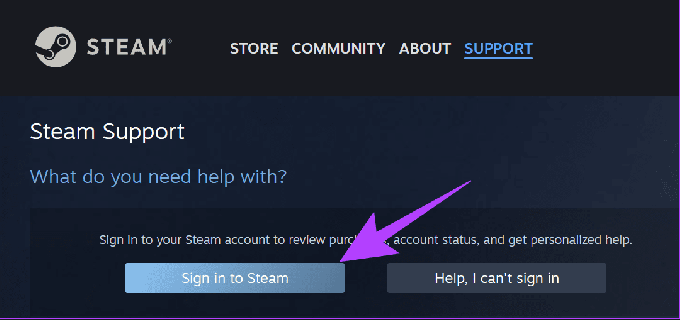
Langkah 2: Pilih Beli.

Langkah 3: Pilih 'Saya tidak dapat menyelesaikan pembelian saya di Steam Store.'

Langkah 4: Klik 'Game atau perangkat lunak lain'.

Langkah 5: Ketik dan pilih game pilihan Anda.

Langkah 6: Sebutkan masalah Anda dan klik Kirim.
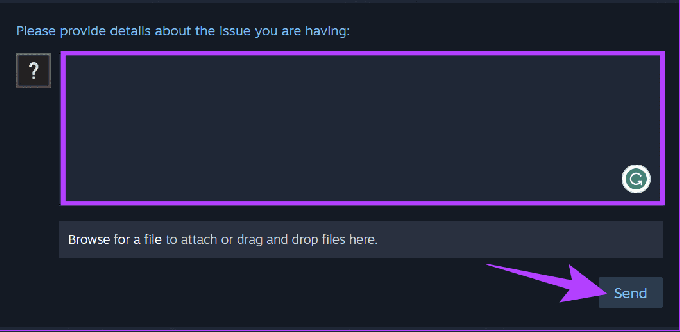
Permintaan bantuan Anda akan dikirimkan ke Dukungan Steam dengan kode referensi terkait. Setelah agen dukungan siap membantu Anda, Anda akan menerima email pemberitahuan yang dikirim ke ID email tertaut Anda.
Baca juga: Bagaimana menghubungkan Steam ke Discord
FAQ tentang Kesalahan Pembelian Tertunda di Steam
Biasanya, jika Anda tidak membatalkan pembelian yang tertunda di Steam, diperlukan waktu hingga tiga hari kerja untuk menyelesaikan transaksi yang tertunda. Sedangkan untuk refundnya, tergantung bank atau penerbit kartu kredit dan bisa memakan waktu hingga seminggu untuk diselesaikan.
Ya. Transaksi yang tertunda akan dibatalkan setelah Anda membekukan kartu Anda. Namun, Steam mungkin masih membutuhkan waktu berhari-hari untuk menunjukkan bahwa pembayaran tersebut dibatalkan. Oleh karena itu, disarankan untuk melanjutkan proses setelah masalah pembelian Steam yang tertunda telah diperbaiki.
Teruslah Bermain Game
Sekarang setelah Anda mengetahui cara memperbaiki kesalahan pembelian tertunda (transaksi) di Steam, kami harap Anda dapat melanjutkan sesi permainan Anda. Untuk pertanyaan lebih lanjut, Anda dapat menanyakannya di komentar. Kami akan dengan senang hati membantu Anda.
Terakhir diperbarui pada 18 Oktober 2023
Artikel di atas mungkin berisi tautan afiliasi yang membantu mendukung Teknologi Pemandu. Namun, hal itu tidak mempengaruhi integritas editorial kami. Kontennya tetap tidak memihak dan autentik.

Ditulis oleh
Anoop adalah penulis konten dengan pengalaman 3+ tahun. Di GT, ia meliput Android, Windows, dan juga tentang ekosistem Apple. Karya-karyanya telah ditampilkan di banyak publikasi termasuk iGeeksBlog, TechPP, dan 91 ponsel. Saat dia tidak sedang menulis, dia dapat dilihat di Twitter, tempat dia berbagi informasi terkini tentang teknologi, sains, dan banyak lagi.



